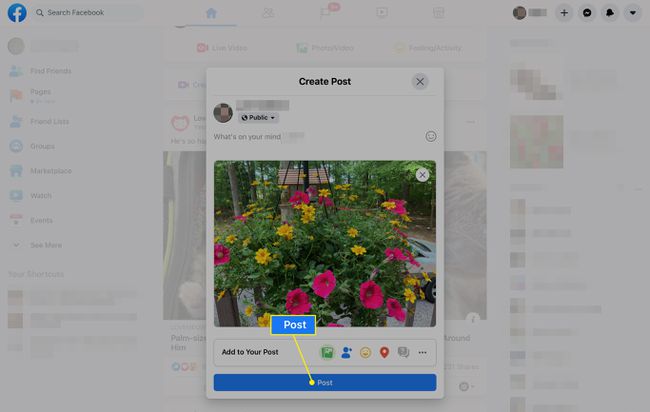כיצד לשלוח תמונות לפייסבוק מאייפד
מה צריך לדעת
- הדרך הקלה ביותר: פתח את אפליקציית התמונות, בחר תמונה או תמונות, הקש לַחֲלוֹק, ובחר פייסבוק. הקלד כיתוב אם תרצה.
- מתוך אפליקציית פייסבוק: ב- על מה אתה חושב אזור, בחר תמונה, בחר את התמונות שלך ולאחר מכן הקש בוצע > הודעה.
- מ-Safari ב-iPad: עבור אל Facebook.com והקש תמונה/וידאו. בֶּרֶז ספריית תמונות, בחר את התמונות שלך והקש על לְהוֹסִיף > הודעה.
מאמר זה מסביר כמה דרכים לשלוח תמונה לפייסבוק מה-iPad שלך. העלה תמונות או סרטונים לפייסבוק מה-iPad שלך עם ספארי או השתמש באפליקציית פייסבוק לנייד. דרך קלה יותר לשלוח תמונות לפייסבוק היא לעשות זאת ישירות מאפליקציית התמונות או אפליקציית המצלמה.
שלח תמונות לפייסבוק מאפליקציית התמונות
ישנן שתי דרכים להשתמש באפליקציית התמונות כדי לשלוח תמונות לפייסבוק. האחת מיועדת לתמונות שצילמת במועד מוקדם יותר והשנייה היא לתמונה או סרטון שצילמת זה עתה באמצעות אפליקציית המצלמה.
כדי להשתמש ב תמונות אפליקציה, פתח את האפליקציה ובחר את התמונה שברצונך לפרסם בפייסבוק. אם אתה רוצה לשלוח כמה בבת אחת, בחר בחר ולאחר מכן הקש על כל תמונה או סרטון שאתה רוצה לשים בפייסבוק.
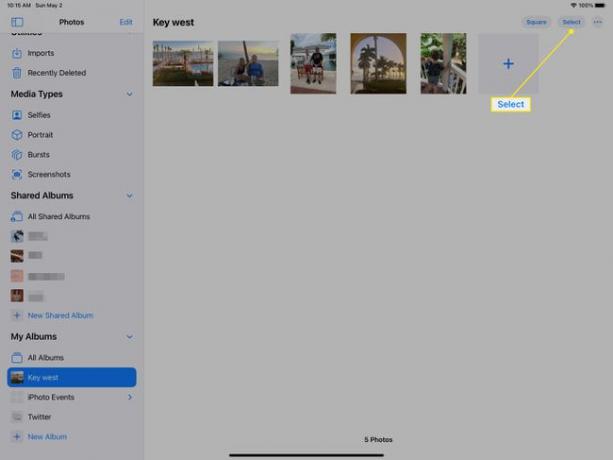
כדי לשלוח תמונה או סרטון שצילמת זה עתה, הישאר ב- מַצלֵמָה האפליקציה והקש על התמונה הממוזערת של התמונה או הסרטון.
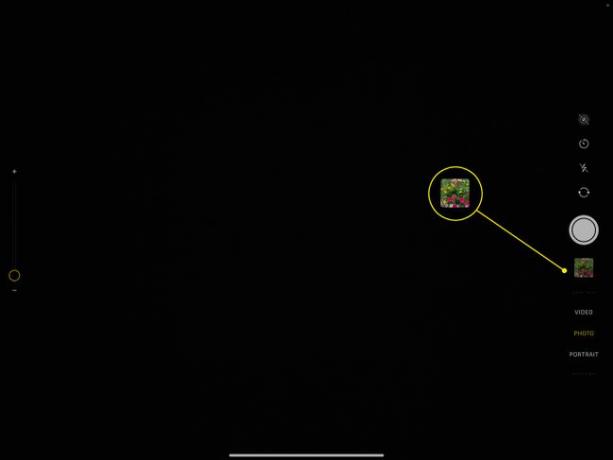
בכל מקרה, בצע את ההנחיות הבאות:
כדי להשתמש בשיטה זו, אפליקציית Facebook חייבת להיות מותקנת באייפד שלך. הורד את פייסבוק לאייפד אם אין לך את זה.
-
הקש על לַחֲלוֹק סמל.
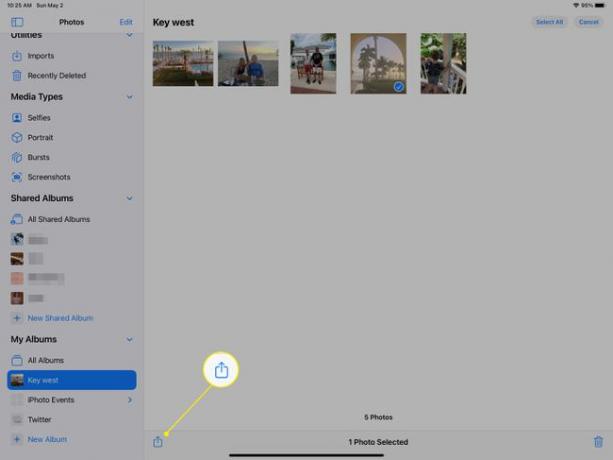
-
בחר פייסבוק בגיליון המניות.
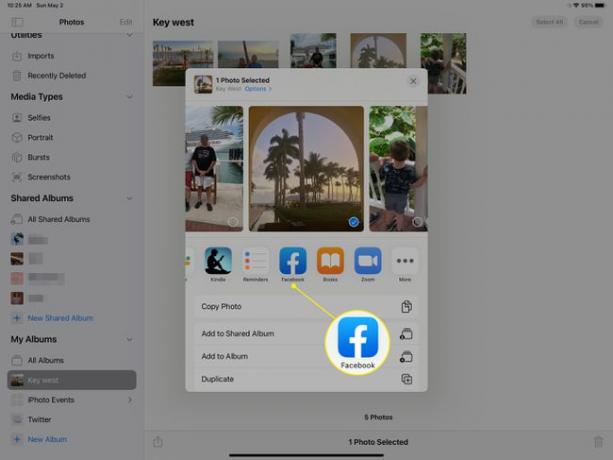
אם אינך רואה את אפשרות Facebook, בחר יותר, לאתר פייסבוק ברשימה, והקש על הלחצן שלצדו כדי להפוך אותו לירוק במקום לבן.
המתן בזמן שהתמונה או הסרטון מוכנים להעלאה. זה עשוי להימשך זמן מה אם זו תמונה ברזולוציה גבוהה, אם יש מספר פריטים, או אם זה סרטון. ייתכן שלא תראה את סרגל ההתקדמות אם מדובר בפריט קטן.
-
לחלופין, כתוב הודעה שתתחבר לתמונה, בחר מי יכול לראות את התמונה והחליט אם ברצונך להוסיף אותה לאלבום תמונות בדף הפייסבוק שלך. בֶּרֶז הַבָּא.
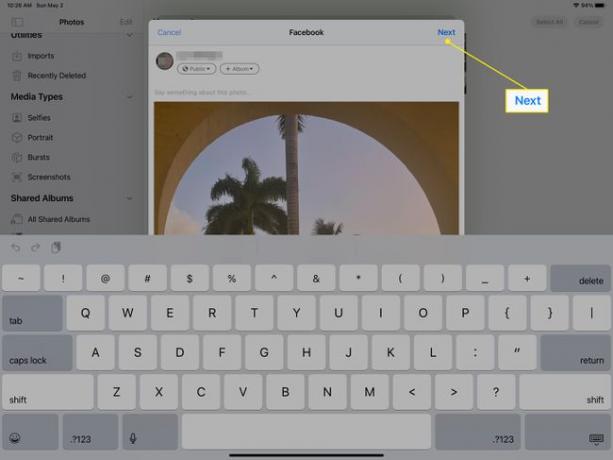
-
בחר לַחֲלוֹק כדי לשלוח את התמונה או הסרטון של האייפד לפייסבוק.
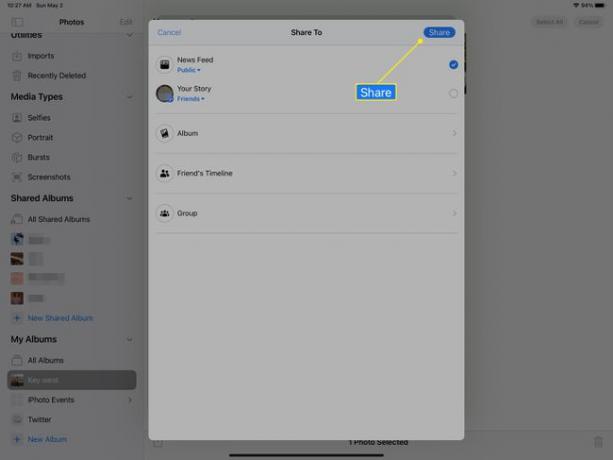
ישנם פריטים אחרים שאתה יכול להתאים אישית. למשל, שלח את התמונה או הסרטון לקבוצת פייסבוק או לציר הזמן של חבר.
התמונה או הסרטון מופיעים בפייסבוק מיד. אם אינך רואה אותו, החלק מטה בדף כדי לרענן.
שלח תמונות לפייסבוק מאפליקציית פייסבוק
אפליקציית פייסבוק מספקת כפתור תמונה שעליו תוכל להקיש כדי לבחור את התמונות והסרטונים שברצונך לשלוח לפייסבוק מהאייפד שלך.
פתח את אפליקציית פייסבוק באייפד שלך. בֶּרֶז עדכון חדשות או הקש התמונה שלך כדי להגיע לפרופיל שלך.
-
בתוך ה על מה אתה חושב אזור, בחר תמונה.
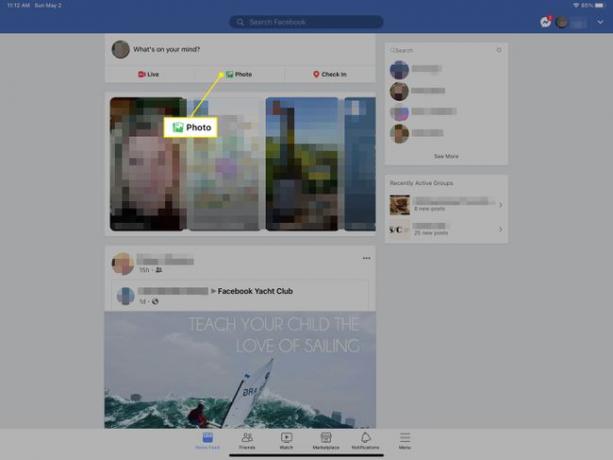
-
הקש על כל תמונה או סרטון שאתה רוצה לשלוח לפייסבוק מהאייפד שלך.
כדי לשנות את האלבום, בחר רול מצלמה.
-
בחר בוצע כשתסיים לבחור מה לפרסם בפייסבוק.
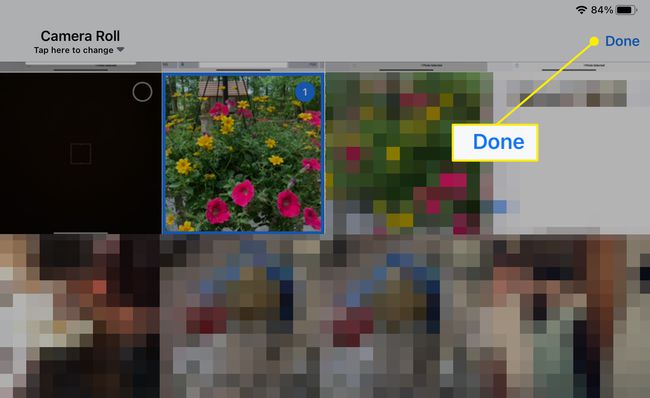
כתוב משהו אם אתה רוצה ואופציונלי השתמש בכפתורים מתחת לשמך כדי לבחור מי יכול לראות את הפוסט בפייסבוק ובאיזה אלבום (אם בכלל) אתה רוצה לפרסם אותו.
-
בחר הודעה כדי לשלוח את הסרטונים או התמונות של האייפד לפייסבוק.
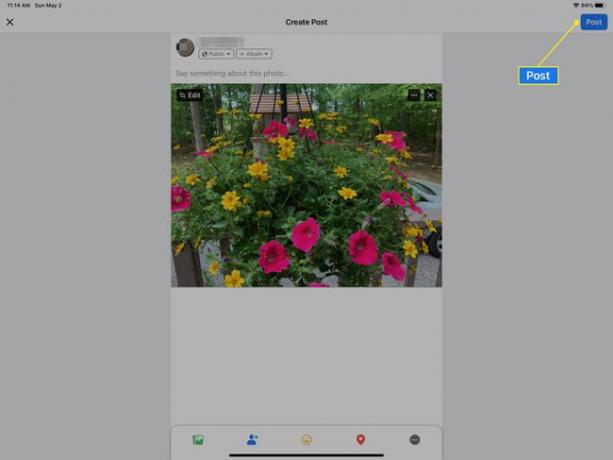
שלח תמונות לפייסבוק באמצעות Safari ב-iPad
אתה יכול גם לשתף תמונות וסרטונים עם פייסבוק מדפדפן אינטרנט כגון Safari, כרום, אוֹפֵּרָה, ו פיירפוקס. עמוד הפייסבוק הנייד פועל אותו הדבר בכל הדפדפנים, כך שתוכל להשתמש בכל הדפדפן דפדפן נייד.
פתח את Facebook.com בדפדפן אינטרנט.
-
לך אל עדכון חדשות הדף או הפרופיל שלך ולאחר מכן הקש תמונה/וידאו.
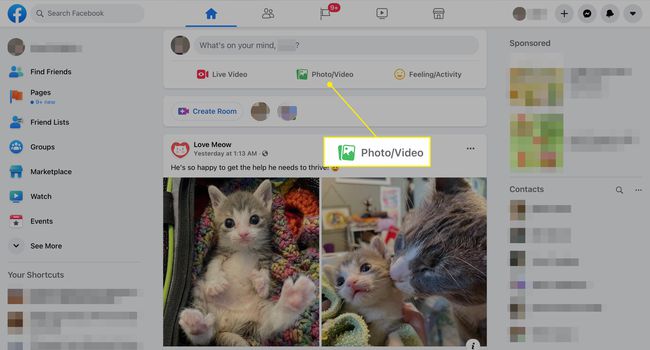
-
בחר צלם תמונה או וידאו כדי לפתוח את אפליקציית המצלמה, או ספריית תמונות כדי לבחור תמונה או סרטון מה-iPad שלך לשלוח לפייסבוק. לחלופין, בחר לְדַפדֵף כדי לאתר תמונה או סרטון המאוחסנים ב כונן iCloud.
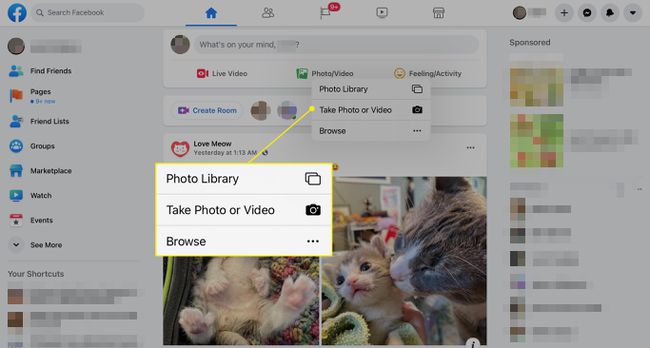
-
כדי לשלוח תמונות או סרטונים לפייסבוק המאוחסנים באייפד שלך, הקש לְהוֹסִיף. אם בחרת לצלם את התמונה או הסרטון כעת, צלם את התמונה או הסרטון ולאחר מכן בחר השתמש בתמונה אוֹ השתמש בווידאו.
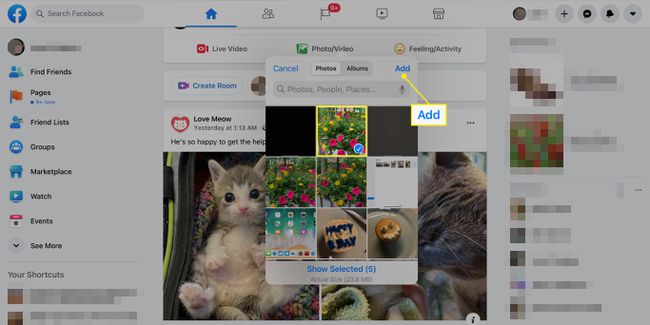
לחלופין, התאם אישית את הפוסט עם טקסט, בחר מי יכול לראות את התמונות והסרטונים שאתה משתף, והוסף פריטים נוספים.
-
בֶּרֶז הודעה לשלוח את הסרטונים והתמונות לפייסבוק.